Cách đặt mật khẩu bảo vệ file và chia sẻ riêng tư trong tài khoản Fshare cực đơn giản
Khi bạn lưu trữ một số tài liệu quan trọng trong một Folder hoặc File và không muốn người khác xem được. Vậy thì hãy dùng ngay tính năng bảo mật đặt biệt của Fshare nhé! Bài viết sau đây sẽ hướng dẫn bạn cách tạo mật khẩu bảo vệ File và chia sẻ riêng tư để bảo đảm rằng sẽ không ai mở được nó ngoài bạn và người được nhận. Cùng tìm hiểu ngay nhé!!!
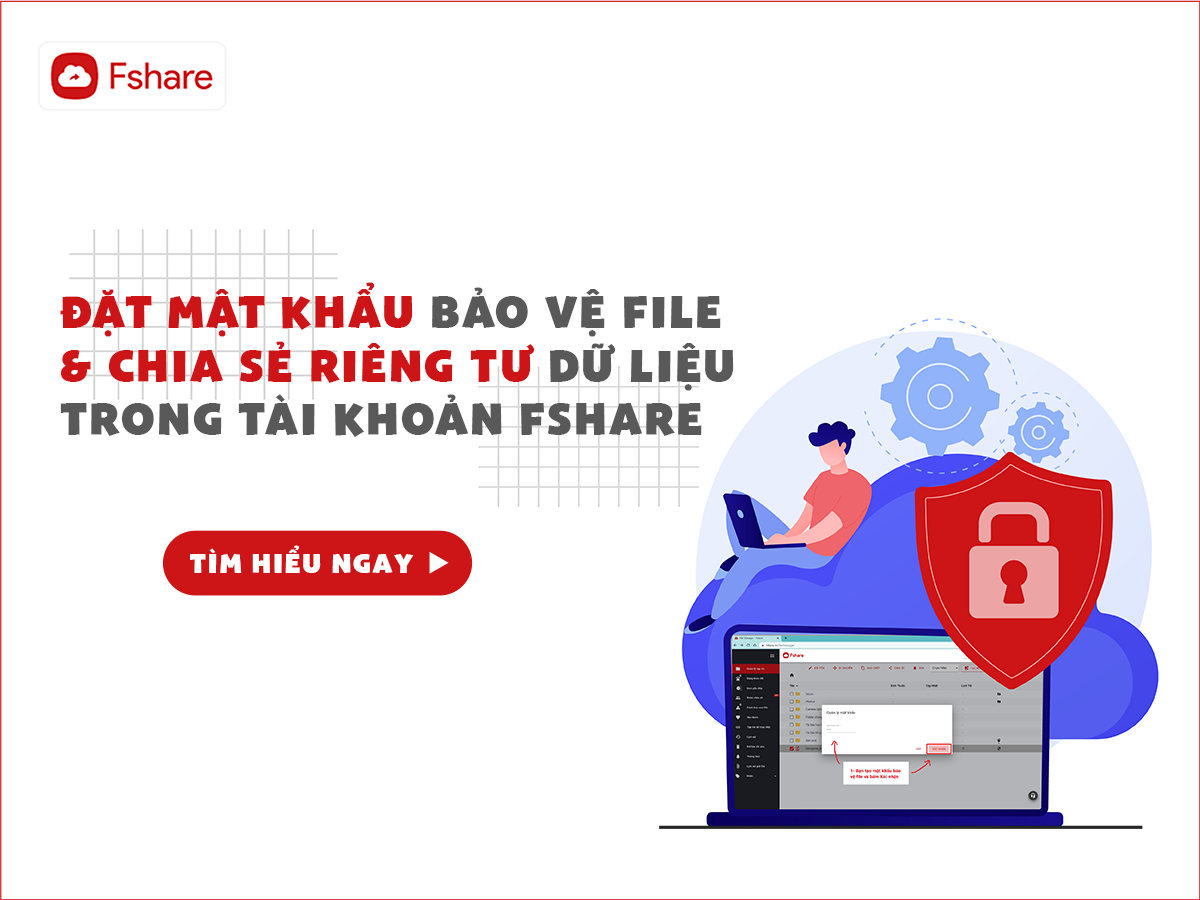
1. Tạo mật khẩu bảo vệ cho file?
1.1, Mật khẩu file (tập tin) là gì?
Mật khẩu tập tin: do người Tải file lên cài đặt nhằm bảo mật dữ liệu cho file. Với những file mà bạn đã tạo mật khẩu, bạn có thể dễ dàng gỡ mật khẩu file khi cần thiết.
1.2, Tạo mật khẩu file trên website fshare.vn
Bước 1: Đăng nhập tài khoản Fshare tại https://www.fshare.vn/
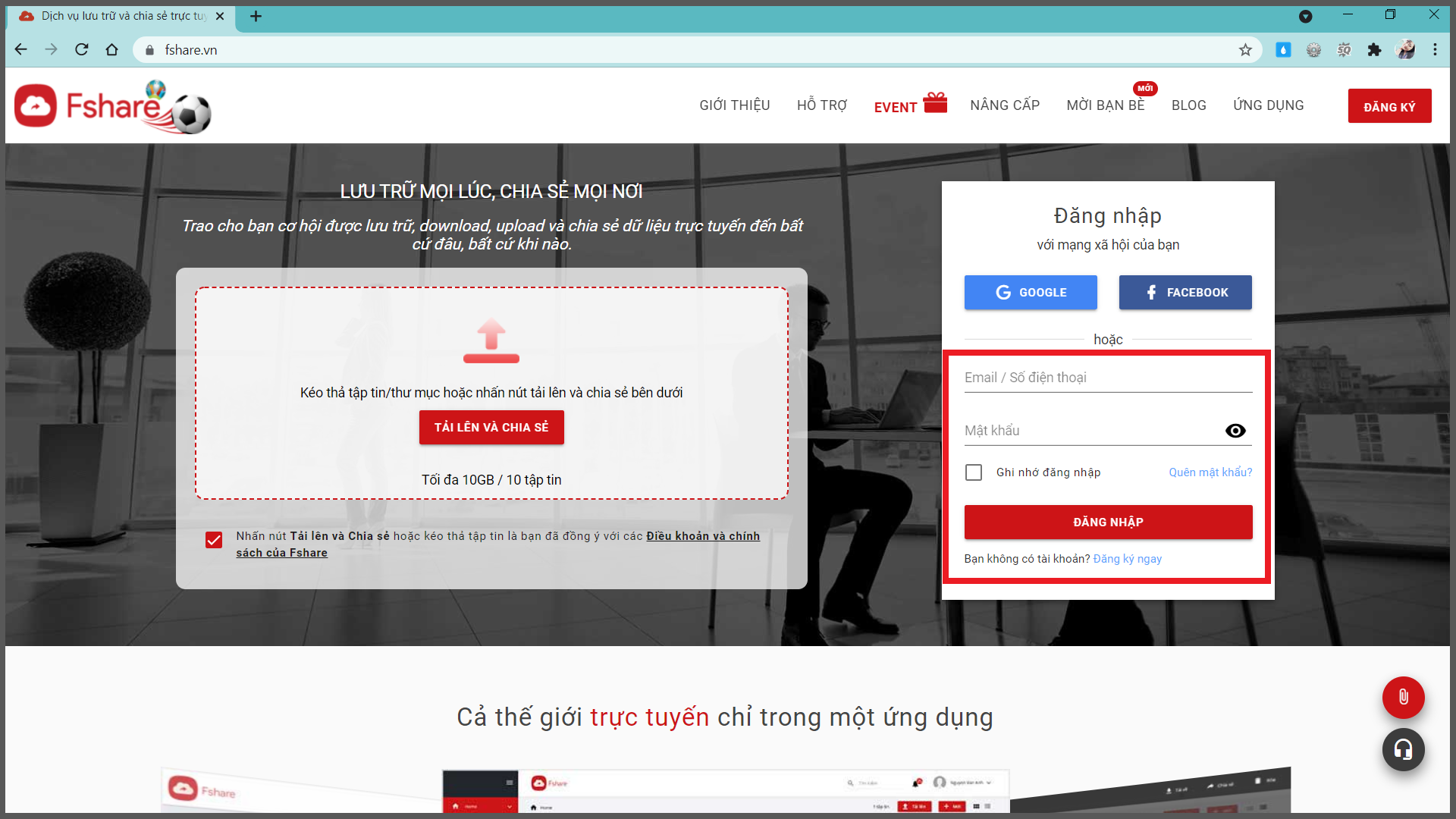
Bước 2: Chọn mục Quản lý tập tin
Bước 3: Chọn file bạn muốn tạo mật khẩu bảo vệ
Bước 4: Bấm chuột phải vào file đó và chọn Quản lý mật khẩu
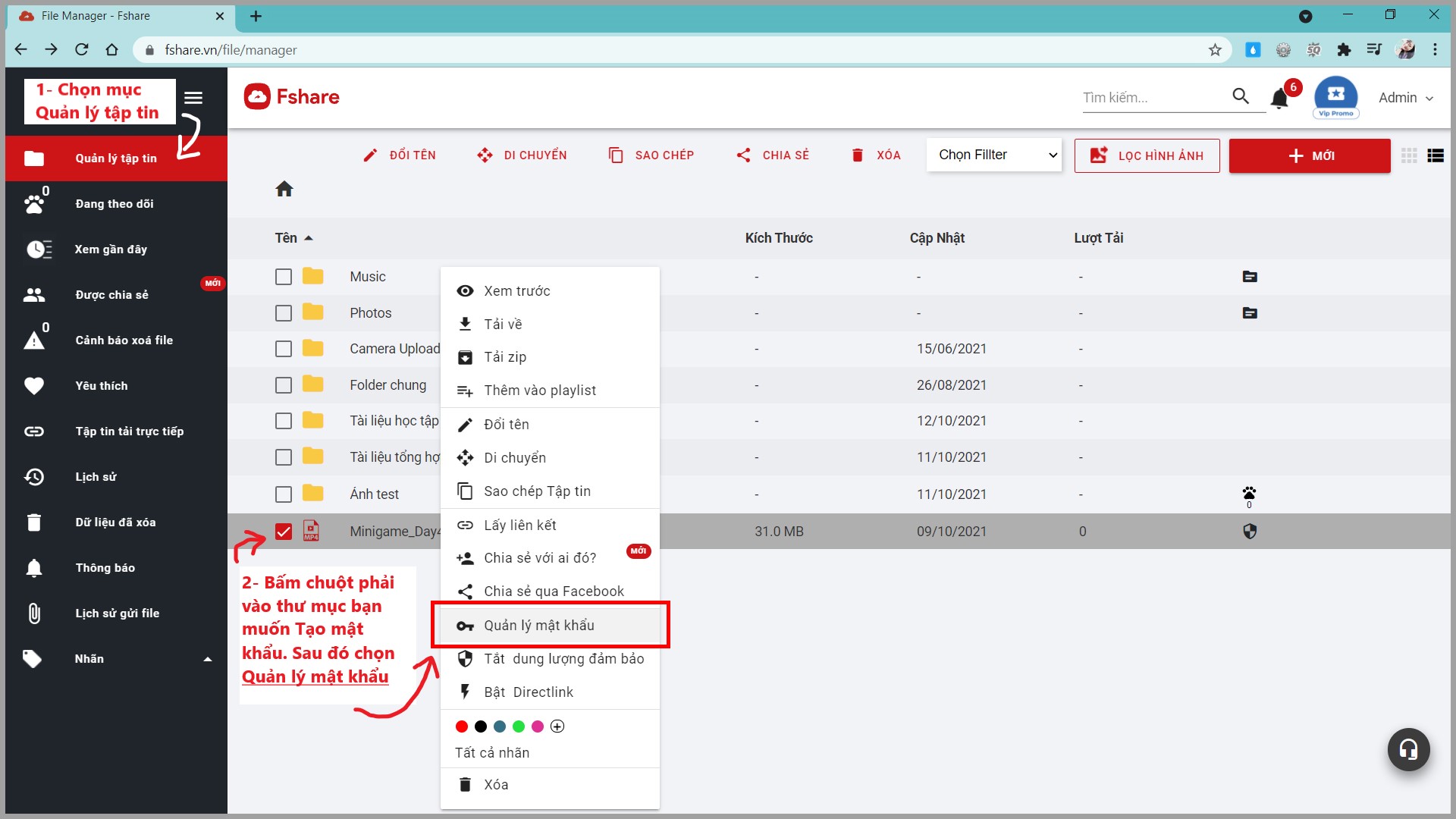
Bước 5: Đặt mật khẩu cho file và chọn Xác nhận
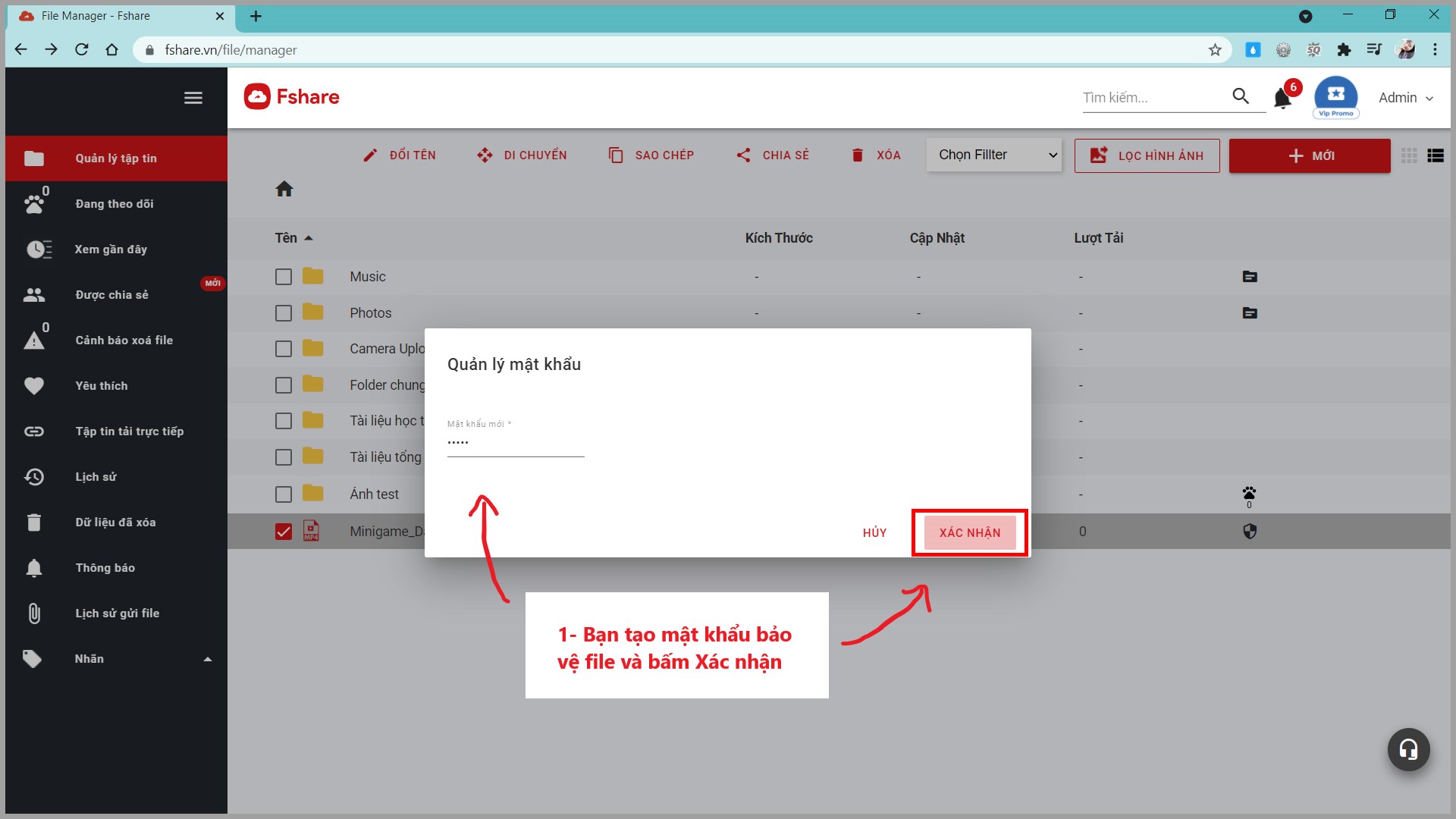
1.3, Gỡ mật khẩu file đã thiết lập
Bạn thao tác các bước tương tự như Tạo mật khẩu bảo vệ file.
Hướng dẫn nhanh:
Bước 1: Đăng nhập tài khoản Fshare tại https://www.fshare.vn/
Bước 2: Chọn mục Quản lý tập tin
Bước 3: Bấm chuột phải vào file muốn gỡ mật khẩu và chọn Quản lý mật khẩu
Bước 4: Nhấn chọn Hủy mật khẩu
1.4, Cách đặt mật khẩu an toàn
2. Chia sẻ riêng tư (Share private)
2.1, Giới thiệu tính năng Chia sẻ riêng tư
Tính năng Chia sẻ riêng tư – Sau khi đăng tải dữ liệu lên Fshare, bạn có thể chia sẻ nội dung đến bất kỳ ai một cách đơn giản và nhanh chóng.
2.2, Cách chia sẻ tài liệu riêng tư trong tài khoản Fshare
Bước 1: Đăng nhập tài khoản Fshare tại https://www.fshare.vn/
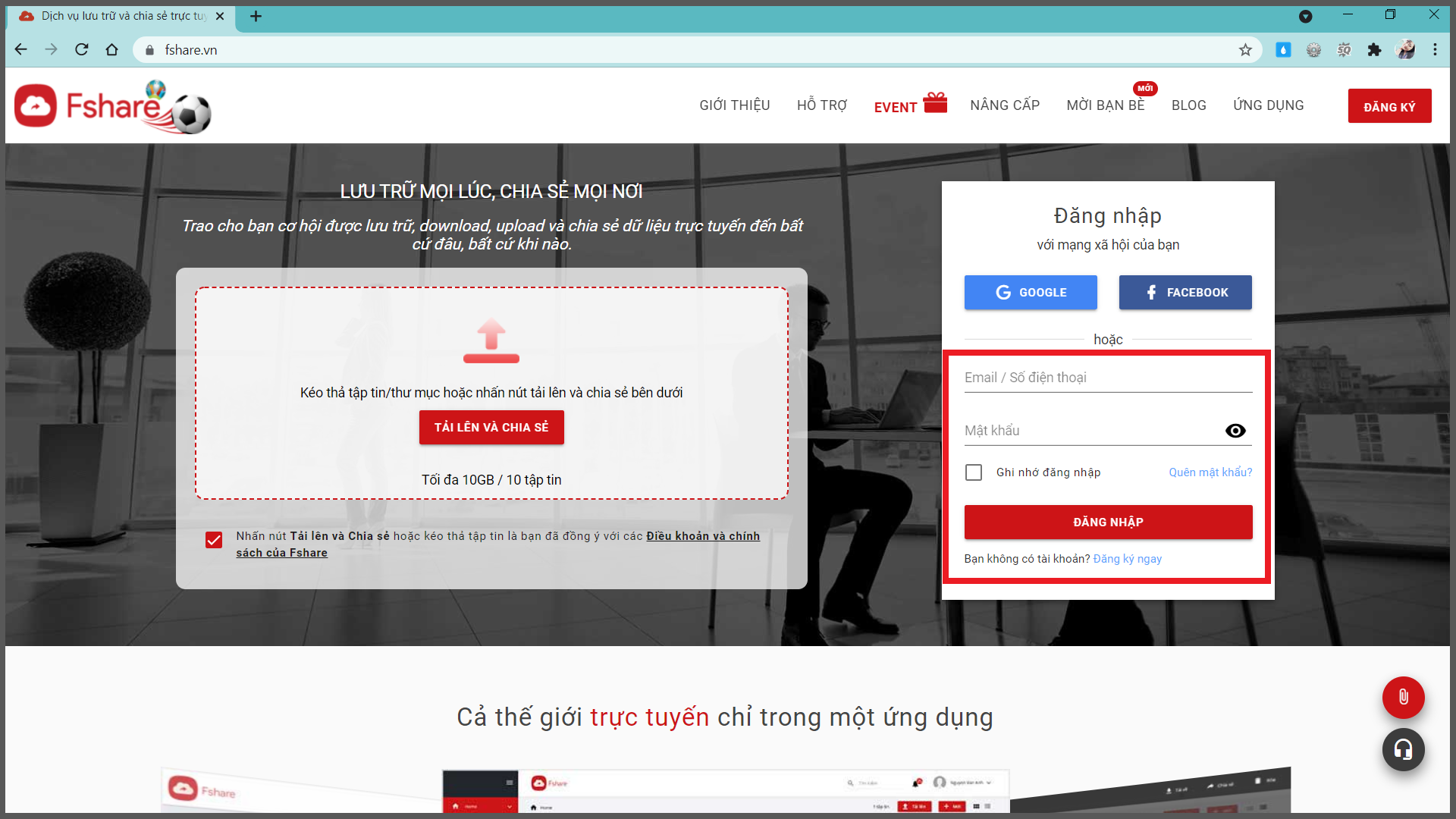
Hướng dẫn đăng nhập tài khoản Fshare
Bước 2: Chọn mục Quản lý tập tin.
Bước 3: Chọn file/folder bạn muốn chia sẻ riêng tư. Sau đó click chuột phải vào file và chọn Chia sẻ với ai đó?
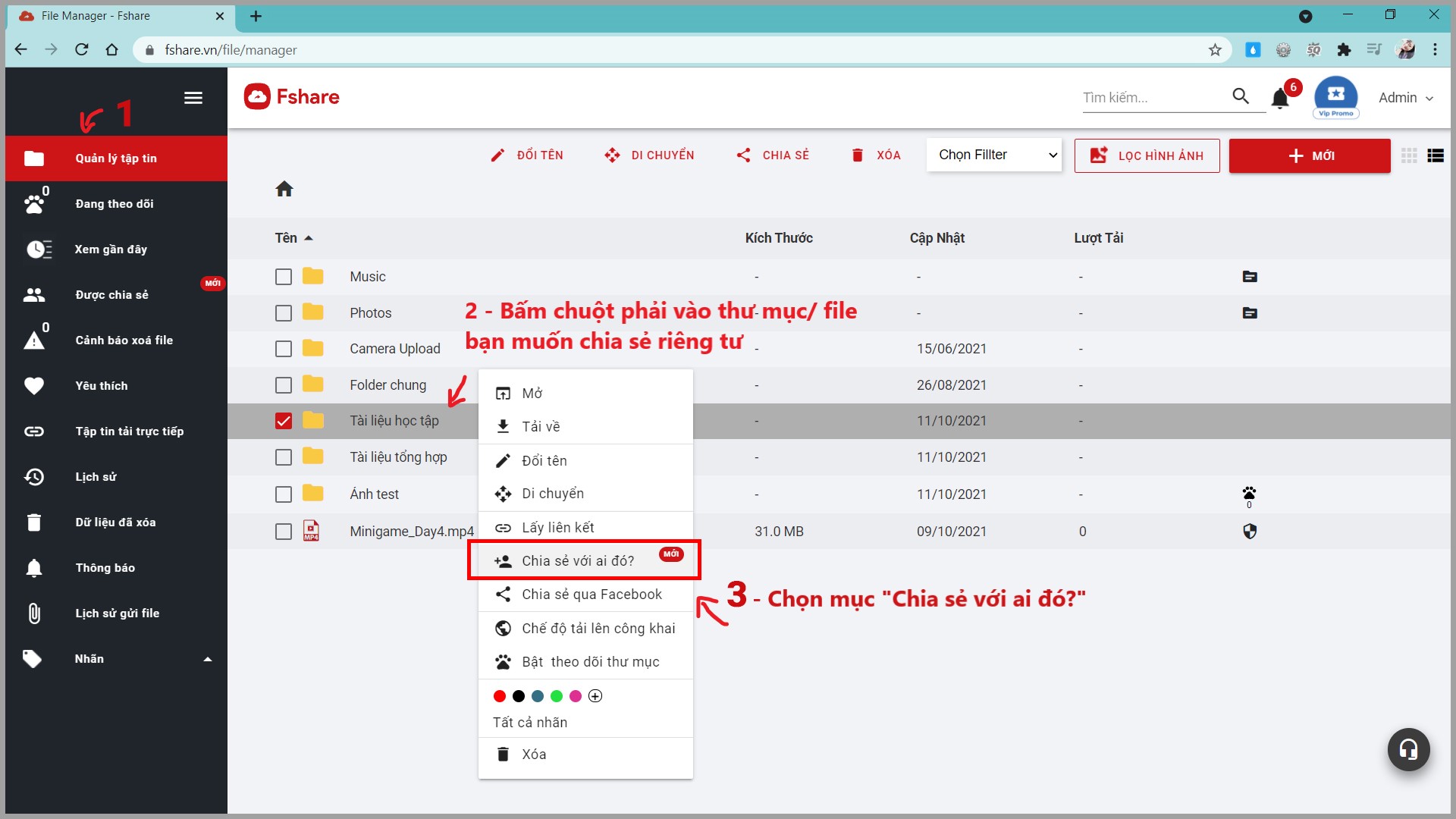
Bước 4: Sau đó bạn nhập email người bạn muốn chia sẻ file và Cấp quyền (Chỉ xem/ Có thể sửa) và bấm Xác nhận
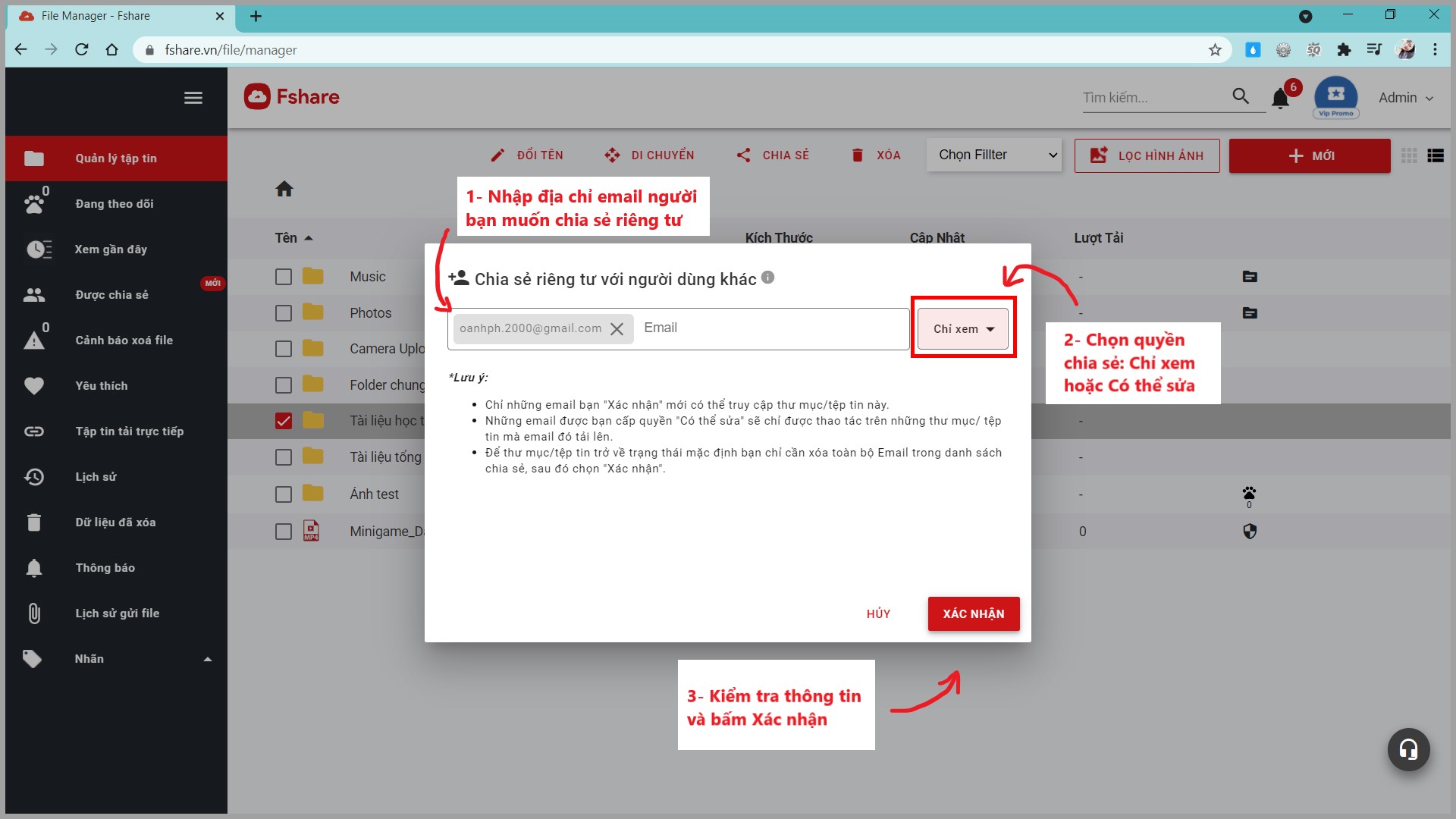
Người được chia sẻ có thể kiểm tra qua email thông báo và chuông notification của Fshare.
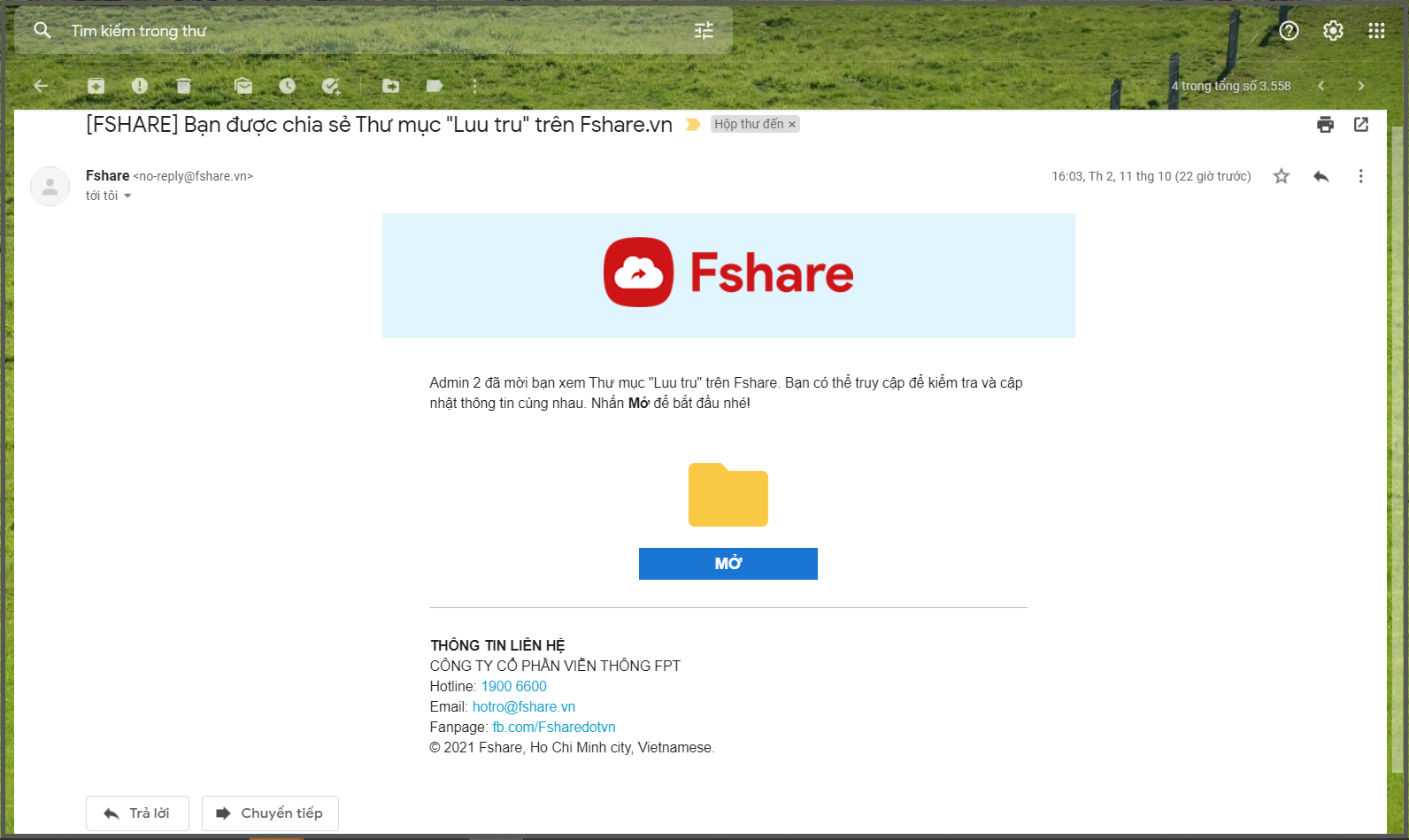
> Xem thêm chi tiết tính năng Chia sẻ riêng tư của Fshare
Vậy là bạn đã biết được cách sử dụng tính năng Đặt mật khẩu file và Chia sẻ riêng tư trong tài khoản Fshare trên website rồi. Thật đơn giản và tiện lợi phải không nào. Giờ thì đăng nhập ngay tài khoản Fshare.vn và cùng trải nghiệm bạn nhé!
Trong quá trình sử dụng dịch vụ, nếu gặp khó khăn và cần hỗ trợ, bạn có thể gửi phản hồi về cho Fshare để nhân viên chăm sóc khách hàng phục vụ tốt hơn!
- Hotline: 1900 6600
- Email: Hotro@fshare.vn
- Fanpage: Fshare.vn
——————————————————————————————————————
> Để tìm kiếm tài nguyên trên Internet do người dùng chia sẻ, bạn chỉ cần lên google gõ từ khóa “Nội dung cần tìm + Fshare” (tài liệu học tập, phần mềm, phim giải trí…) => Xem hướng dẫn chi tiết TẠI ĐÂY
> Để tải nhanh nội dung bạn hãy xem 2 bài hướng dẫn dưới đây:
- Hướng dẫn tải TỐC ĐỘ CAO bằng Fcode không cần ĐĂNG KÝ/ ĐĂNG NHẬP
- Hướng dẫn mua VIP TẢI TỐC ĐỘ CAO và có 300GB lưu trữ